9 подешавања приватности за иПхоне које бисте требали одмах укључити

Епл ради бољи посао од већине компанија када је у питању приватност. Али нису сва подразумевана подешавања на иПхоне-у у најбољем интересу корисника.
Јаилбреакинг иПхоне-а је основни услов за иОС уређаје ако неко жели да предузме акцију противно Апплеовим правилима. Таква потреба се појављује када желимо да уживамо у нашим омиљеним играма на конзоли као што је Марио на сопственом иПхоне-у или иПад-у.
Шта ако сада бекство из затвора није потребно и у свим тим класичним играма се и даље може уживати? Најслађа ствар икад, знаш? Па, можете захвалити Рилеиу Тестуту , иОС програмеру, за његов развој алтернативе Аппле продавнице апликација која се зове Алтсторе. Штавише, описао је овај развој као „ дом за апликације које померају границе иОС-а “. Прилично занимљиво и истинито!
Занимљиво је да Алтсторе може да подржи Нинтендо емулатор под називом Делта и развио га је сам Тестут. Сада је Делта омогућила корисницима да уживају у својим класичним играма на мобилним екранима.
Покренут у потпуности 28. септембра 2019., Алтсторе је заобишао сва Аппле-ова ограничења паметним потезима које је играо Тестут. Својим речима, овде је објаснио целу занимљиву стратегију.
„АлтСторе користи ваш Аппле ИД да „остави“ апликације како би се могле инсталирати на ваш уређај. Да би затим стварно инсталирао апликације, Алтсторе шаље апликације преко Ви-Фи мреже у десктоп апликацију, АлтСервер, која користи иТунес Ви-Фи синхронизацију да би их вратила на ваш уређај.
Он даље објашњава да „Апликације инсталиране на овај начин обично истичу након 7 дана (осим ако нисте Аппле програмер), али ће их АлтСторе аутоматски освежити за вас у позадини кад год је на истој Ви-Фи мрежи као АлтСервер“. Дакле, нема потребе да правите јаилбреак свој иПхоне користећи ову алтернативу продавнице иОС апликација!
Такође прочитајте: Зашто бисте требали купити иПхоне 11 или иПхоне 11 Про?
Како инсталирати АлтСторе на свој иПхоне?
Сада морате бити заиста узбуђени што знате како да инсталирате ову алтернативу Аппле продавнице апликација и уживате у свим функцијама које сте од сада пропустили.
Такође морате да се уверите да ваша иТунес верзија мора бити ажурирана на најновију верзију у рачунарском систему. АлтСервер можете да инсталирате из Мицрософт продавнице ако инсталирате АлтСторе на Виндовс рачунар.
Корак 1: Отворите веб локацију АлтСторе и преузмите АлтСервер за Мац или Виндовс.
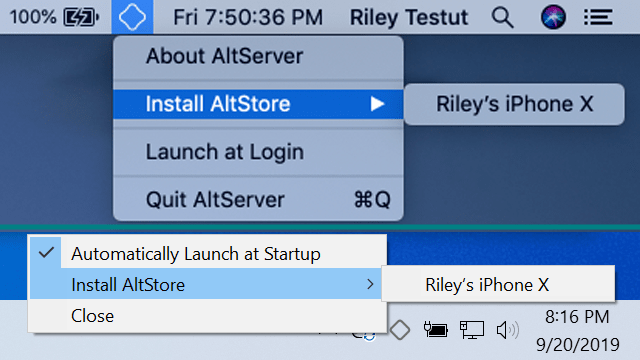
Корак 2: Када се преузме, покрените га и повежите свој иПхоне или иПад са рачунарским системом преко кабла.
Корак 3: Кликните на горњу икону на траци менија и на крају изаберите „Инсталирај АлтСторе“.
Корак 4: Сада када је инсталација почела, потребно је да унесете детаље свог Аппле ИД-а као што су корисничко име и лозинка. За то време, ауторизујте АлтСторе из Подешавања > Опште > Управљање уређајима.
Корак 5: Још једном, пријавите се са својим Аппле ИД-ом и спремни сте, за почетак, АлтСторе.
Сада када желите да преузмете Делта или Делта Лите емулатор, потребно је да пратите кораке у наставку.
Корак 6: Преузмите Делта Лите емулатор са АлтСторе-а, унесите Аппле ИД, као што сте урадили горе.
Корак 7: Након инсталирања, отворите Сафари претраживач и РОМ своје омиљене игре на свом уређају. Такође ћете моћи да пронађете више веб локација које нуде таква преузимања.
Сада можете једноставно уживати у својим омиљеним класичним Нинтендо играма које су вам недостајале кроз ову алтернативу продавнице иОС апликација.
Такође прочитајте: Како проверити да ли је ваш иПхоне прави или лажни?
Окончање!
Колико је добро што је господин Рајли смислио нови заокрет и окренуо прсте? Иако према његовим речима, Аппле може покушати да заустави његов рад у било ком тренутку. Али без сумње можемо ценити његов рад на стварању Аппле продавнице апликација која је створила сензацију и одрживост у исто време.
Да ли сте покушали да преузмете АлтСторе? Да ли сте искусили играње игрица на свом уређају? Желели бисмо да чујемо ваше мишљење и искуство о истом у одељку за коментаре испод.
Епл ради бољи посао од већине компанија када је у питању приватност. Али нису сва подразумевана подешавања на иПхоне-у у најбољем интересу корисника.
Помоћу овог дугмета за акцију можете позвати ChatGPT кад год желите на свом телефону. Ево водича за отварање ChatGPT-а помоћу дугмета за акцију на iPhone-у.
Како направити дугачак снимак екрана на iPhone-у вам помаже да лако снимите целу веб страницу. Функција скроловања екрана на iPhone-у је доступна на iOS 13, iOS 14, а ево детаљног водича о томе како направити дугачак снимак екрана на iPhone-у.
Да бисте променили лозинку за iCloud, можете то учинити на много различитих начина. Можете променити лозинку за iCloud на рачунару или на телефону путем апликације за подршку.
Када пошаљете заједнички албум на iPhone-у некоме другом, та особа ће морати да пристане да му се придружи. Постоји неколико начина да прихватите позиве за дељење албума на iPhone-у, као што је приказано у наставку.
Пошто су AirPods мале и лагане, понекад их је лако изгубити. Добра вест је да пре него што почнете да трошите кућу тражећи нестале слушалице, можете их пратити помоћу свог iPhone-а.
Да ли сте знали да, у зависности од региона у којем је произведен ваш iPhone, он може имати разлике у поређењу са iPhone-има који се продају у другим земљама?
Обрнута претрага слика на иПхоне-у је веома једноставна када можете да користите прегледач на уређају или да користите неке апликације трећих страна за више опција претраге.
Ако често треба да контактирате некога, можете подесити брзо позивање на свом iPhone-у помоћу неколико једноставних корака.
Хоризонтално ротирање екрана на iPhone-у вам помаже да гледате филмове или Netflix, прегледате PDF-ове, играте игре... практичније и имате боље искуство.








